修復由於啟用 BitLocker 磁碟機加密而導致的 Windows 安裝問題
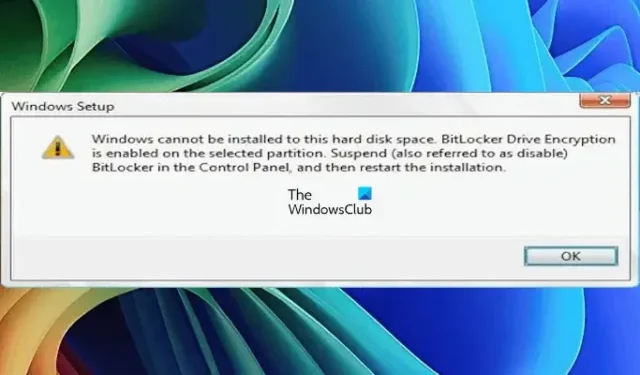
在安裝Windows過程中,您可能會遇到錯誤訊息「Windows無法安裝。 BitLocker 磁碟機加密已啟用「。當所選硬碟分割區啟用了 BitLocker 加密時,會出現此問題,從而阻止 Windows 安裝,直到分割區解鎖並停用 BitLocker。在本指南中,我們將探討如何解決此問題並成功安裝 Windows。
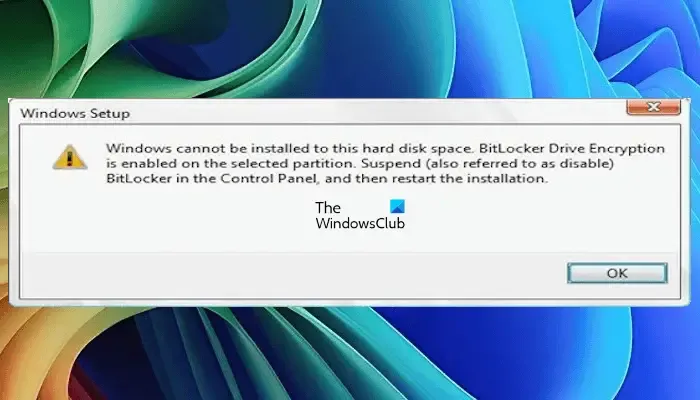
完整的錯誤訊息如下:
Windows 安裝程式:Windows 無法安裝到此硬碟空間,因為 BitLocker 磁碟機加密在所選分割區上處於活動狀態。從控制台暫停(或停用)BitLocker,然後重新啟動安裝程序。
解決「無法安裝 Windows,BitLocker 磁碟機加密已啟用」錯誤
解決“Windows無法安裝。 BitLocker 磁碟機加密已啟用」問題,請考慮以下解決方案:
- 解鎖 BitLocker 加密分割區
- 刪除 BitLocker 加密分割區
- 使用命令提示字元清理 BitLocker 加密分割區
下面詳細介紹了每種方法。
1]解鎖BitLocker加密分割區
如果您擁有 BitLocker 復原金鑰,則可以透過控制面板解鎖加密分割區。如果您的 Windows 作業系統無法運作且無法啟動,請改用命令提示字元。
在 Windows 安裝畫面上,按Shift + F10開啟命令提示字元。輸入以下命令並按 Enter:
manage-bde -status
此命令將顯示所有硬碟分割區的 BitLocker 狀態,指示它們是鎖定還是解鎖。若要解鎖加密分割區,請在命令提示字元中使用以下命令:
manage-bde -unlock <partition letter>: -rp <BitLocker Recovery Key>
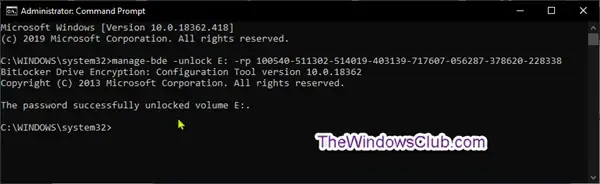
確保將佔位符替換為實際磁碟機號碼和 BitLocker 復原金鑰。例如,要解鎖分割區 D,您可以使用以下命令:
manage-bde -unlock D: -rp <BitLocker Recovery Key>
接下來,您需要在該分割區上停用 BitLocker。這可以透過以下命令來完成:
manage-bde -protectors -disable <hard drive partition letter>:
同樣,只需替換正確的分區字母即可。例如,對於 D 分區,命令為:
manage-bde -protectors -disable D:
完成後,您應該能夠繼續 Windows 安裝。
2]刪除BitLocker加密分割區
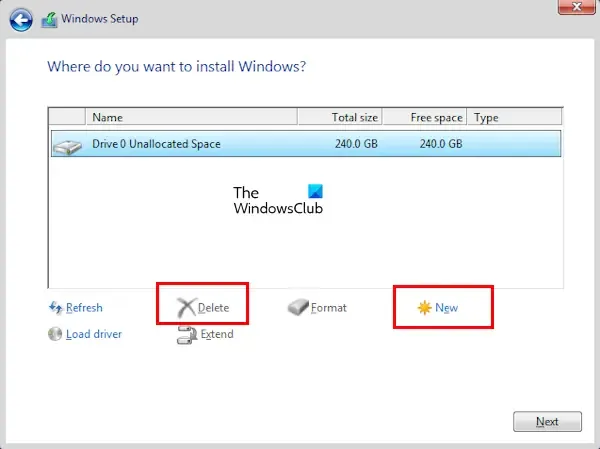
如果您沒有 BitLocker 復原金鑰,唯一的選擇可能是刪除受影響的硬碟分割區以進行安裝。
為此,請在 Windows 安裝畫面上選擇分割區,然後按一下「刪除」。按一下「確定」確認您的選擇。然後您將看到該分割區所在的未分配空間。從那裡,選擇“未分配空間”選項,然後按一下“新建”以建立新分割區。按一下下一步並按照螢幕上的指示完成 Windows 安裝。
3]透過命令提示字元清理BitLocker加密分割區
如果先前的解決方案失敗,另一種方法是在 Windows 安裝過程中透過命令提示字元清理 BitLocker 受保護的分割區。操作方法如下:
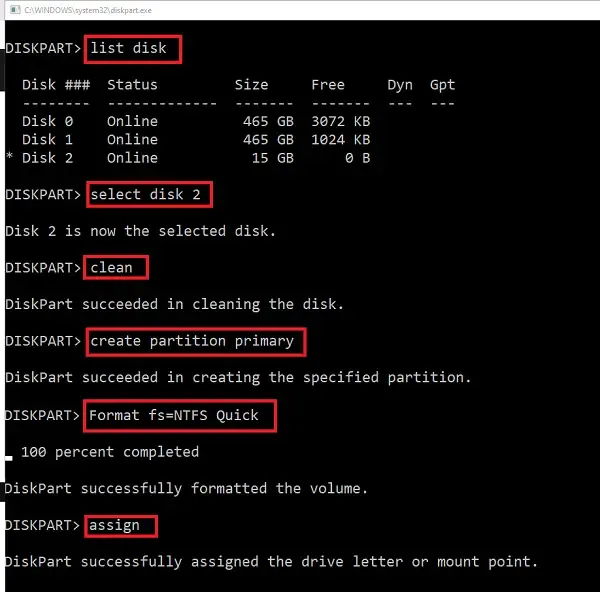
在 Windows 安裝畫面上按Shift + F10存取命令提示字元。然後,按順序執行下面列出的命令,每執行一個命令後按 Enter 鍵:
diskpart
list disk
select disk #
clean
create partition primary
active
format fs=ntfs quick
exit
完成這些步驟後,您應該能夠在新格式化的分割區上安裝 Windows。
我希望這些說明能幫助您解決問題。
如何在 Windows 中解鎖 BitLocker 加密磁碟機?
在 Windows 中解鎖 BitLocker 加密磁碟機的唯一方法是使用 BitLocker 加密金鑰。使用 BitLocker 加密磁碟機時,最重要的是將金鑰儲存到您的 Microsoft 帳戶或列印出來以妥善保管。將其儲存在您的 Microsoft 帳戶中通常是更安全的選擇。
如何恢復遺失的 BitLocker 金鑰?
建議將 BitLocker 金鑰保存在安全位置,以確保在需要時可以輕鬆檢索它。最安全的選擇是將金鑰儲存在您的 Microsoft 帳戶上。但是,如果您沒有將其保存在那裡並且丟失了列印副本,則恢復 BitLocker 加密金鑰可能會非常困難。


發佈留言